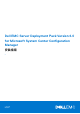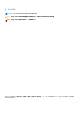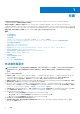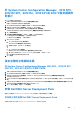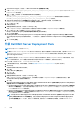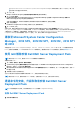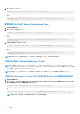Install Guide
Table Of Contents
- Dell EMC Server Deployment Pack Version 4.0 for Microsoft System Center Configuration Manager 安裝指南
- 目錄
- 概觀
- 先決條件與需求
- 支援的作業系統
- 支援的系統
- Dell EMC Server Deployment Pack 的主控台、作業系統、DTK、AIK/ADK 支援表格
- 於 System Center Configuration Manager、2012 SP2、2012 R2 SP1、2012 R2、2012 SP1 或 2012 中設定網路存取帳戶
- 指定完整的合格網域名稱
- 安裝 Dell EMC Server Deployment Pack
- 升級 Dell EMC Server Deployment Pack
- 遷移至 Microsoft System Center Configuration Manager、2012 SP2、2012 R2 SP1、2012 R2、2012 SP1 或 2012
- 使用 GUI 解除安裝 Dell EMC Server Deployment Pack
- 透過命令列安裝、升級和取消安裝 Dell EMC Server Deployment Pack
- 操作Configuration Manager Admin console
- 故障排除
- 其他您可能需要的 Dell 文件
- 與 Dell 公司聯絡
- 從 Dell EMC 支援網站存取文件
於 System Center Configuration Manager、2012 SP2、
2012 R2 SP1、2012 R2、2012 SP1 或 2012 中設定網路存
取帳戶
執行下列步驟設定網路存取帳戶:
1. 啟動 Configuration Manager Console (組態管理員主控台)。
將顯示 Configuration Manager 主控台畫面。
2. 從 Configuration Manager 主控台左窗格按一下 Administration (管理)。
3. 展開 Site Configuration (站台組態),然後按一下 Sites (站台)。
4. 以滑鼠右鍵按一下要設定的網站,然後選取設定站台元件 > 軟體發佈。
Software Distribution Component Properties (軟體發佈元件內容) 畫面隨即顯示。
5. 按一下網路存取帳戶。
6. 選取指定存取網路位置的帳戶,然後按一下設定。下列選項隨即顯示:
● Existing Account (現有帳戶) — 若要使用現有帳戶。
● New Account (新帳戶) — 若要新增帳戶。
7. 執行下列其中一個步驟:
a. 按一下 Existing Account (現有帳戶)。
Select Account (選擇帳戶) 畫面隨即顯示。
b. 選擇使用者帳戶,然後按一下 OK (確定)。
或
a. 按一下 New Account (新帳戶)。
Windows User Account (Windows 使用者帳戶) 畫面隨即顯示。
b. 輸入從用戶端系統存取 Configuration Manager 的管理員憑證,然後按一下 OK。
Account (帳戶) 欄位隨即顯示使用者名稱。
8. 按一下確定。
指定完整的合格網域名稱
於 System Center Configuration Manager 2012 SP2、2012 R2 SP1、
2012 R2、2012 SP1 或 2012 中指定 FQDN
1. 啟動 Configuration Manager Console (組態管理員主控台)。
2. 從 Configuration Manager 主控台左窗格按一下 Administration (管理)。
3. 展開 Site Configuration (站台組態),然後按一下 Servers and Site System Roles (伺服器與站台系統角色)。
4. 在伺服器或站台系統按一下。
5. 在 Site System Roles (站台系統角色) 最下方的窗格以滑鼠右鍵按一下 Site system (站台系統),然後按一下 Properties (內
容)。
6. 勾選 Specify an FQDN for this site system for use on the Internet (為站台系統指定 FQDN 供內部網路上使用) 核取方塊。
7. 在 Internet FQDN (內部網站 FQDN) 欄位提供完整的 FQDN。
8. 按一下 Apply (套用),然後按一下 OK (確定)。
安裝 Dell EMC Server Deployment Pack
請務必先在要安裝 Dell EMC Server Deployment Pack 的伺服器上以管理員權限登入再繼續。
在系統上初次安裝 Dell EMC Server Deployment Pack
如果是在系統上初次安裝 Dell EMC Server Deployment Pack,請執行下列步驟:
概觀 7